本文介绍Jenkins的安装教程以及从配置到简单部署项目流程
一、Jenkins安装包下载 (方式可选,本文示例war包安装)
war包资源:
提取码:ievn
地址:https://pan.baidu.com/s/1YaKWV1s0l5y1WQ8_-XeZpw
二、安装Jenkins
①启动Jenkins包:nohup java -jar /data/jenkins/jenkins.war(war包路径) --httpPort=端口>/data/jenkins/jenkins.log(Jenkins日志路径) 2>&1 &
②查看日志,启动成功后访问服务器ip+端口进入Jenkins
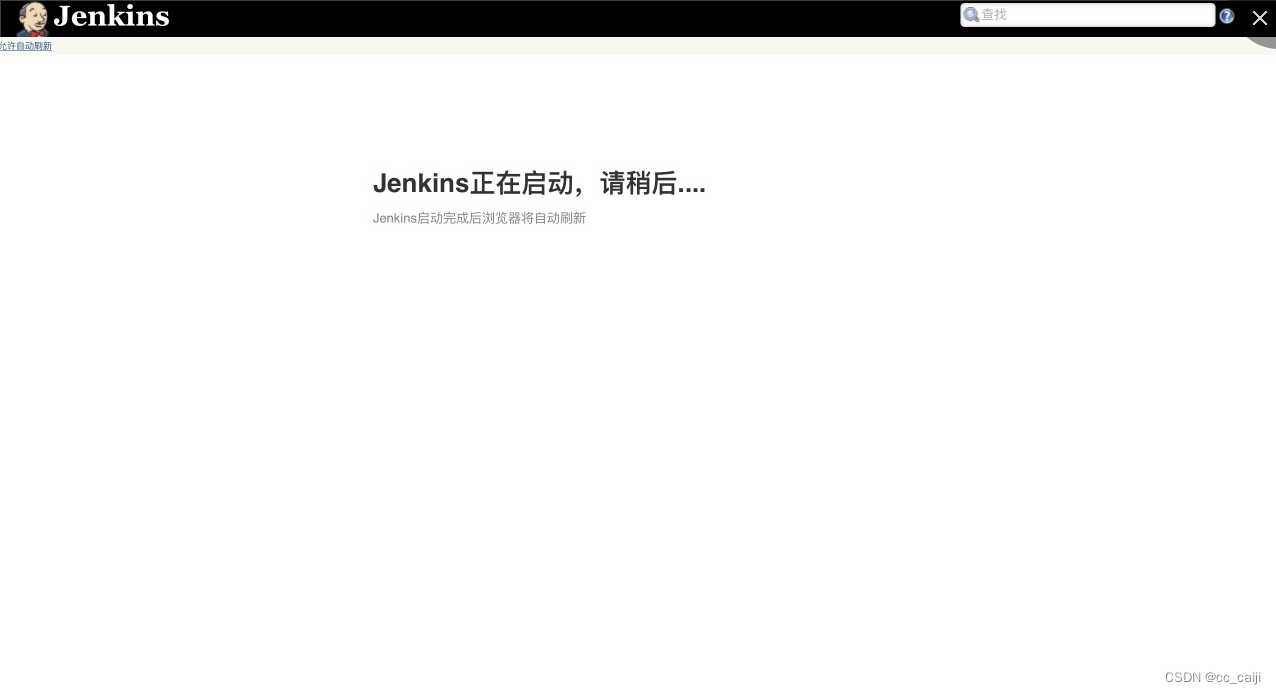
③根据启动war包的生成的管理员密码输入并且登录Jenkins,
密码路径在:.jenkins/secrets/initialAdminPassword;
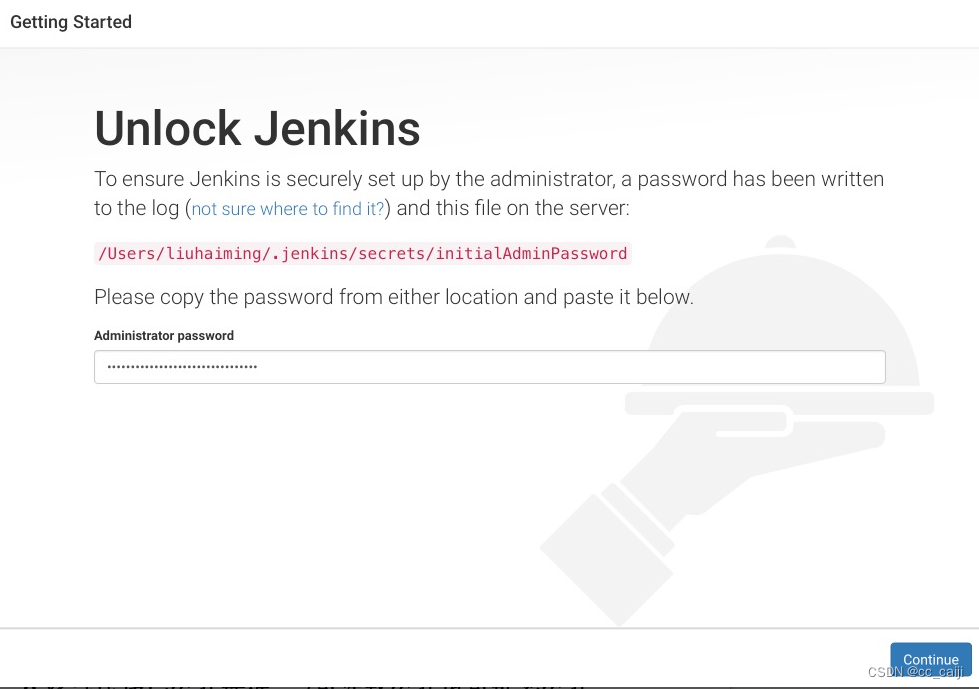
④登录成功后安装插件:(可选择安装也可推荐安装,建议推荐安装,不过安装插件多,时间也会久)

⑤ 安装完成后可新建一个管理员账号代替之前的自动生成的账户

⑥ 初始化完成后,进入Jenkins后台管理界面
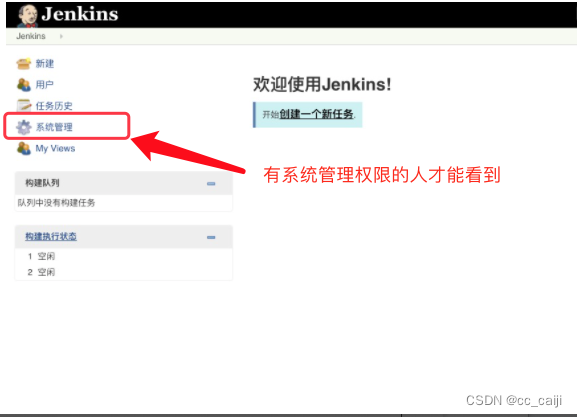
⑦如果初始化安装插件的不满足需要的插件,可在“系统管理-管理插件”的可选插件中重新下载;也可以在“高级”标签页中上传自己的插件
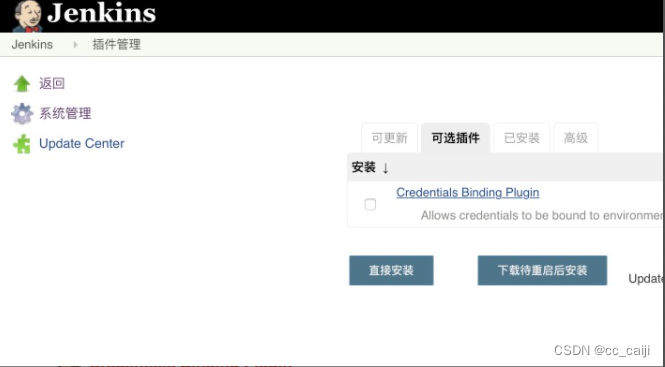
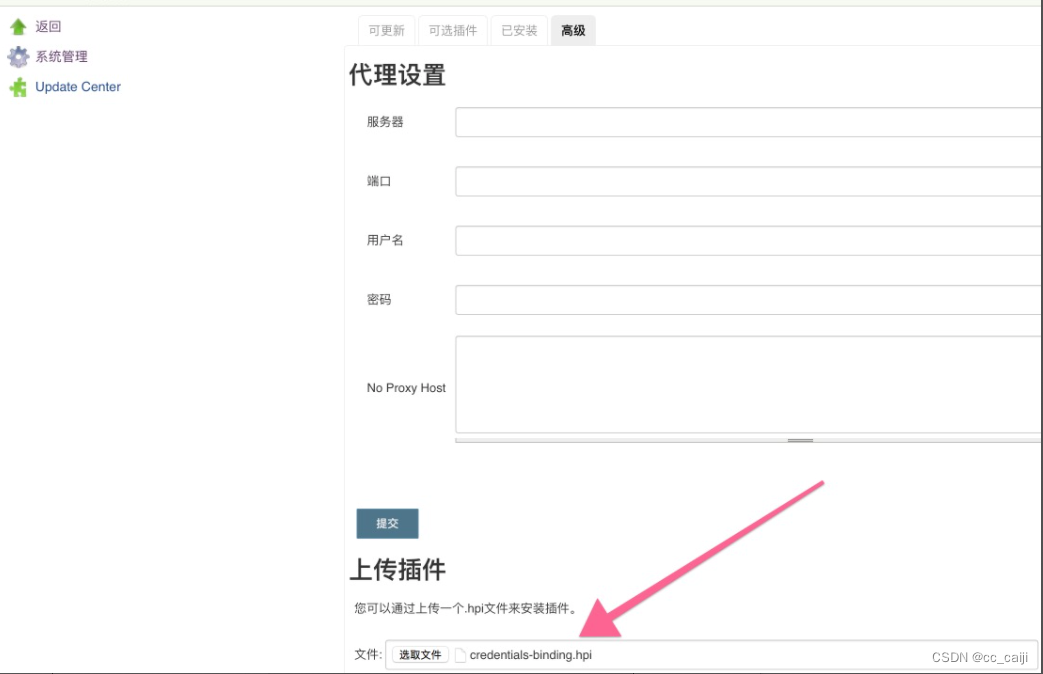
三、插件下载完成后,配置Jenkins与服务器的连接以及工具
1、Jenkins地址
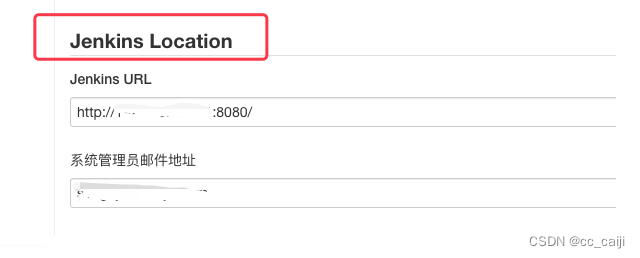
2、SSH服务
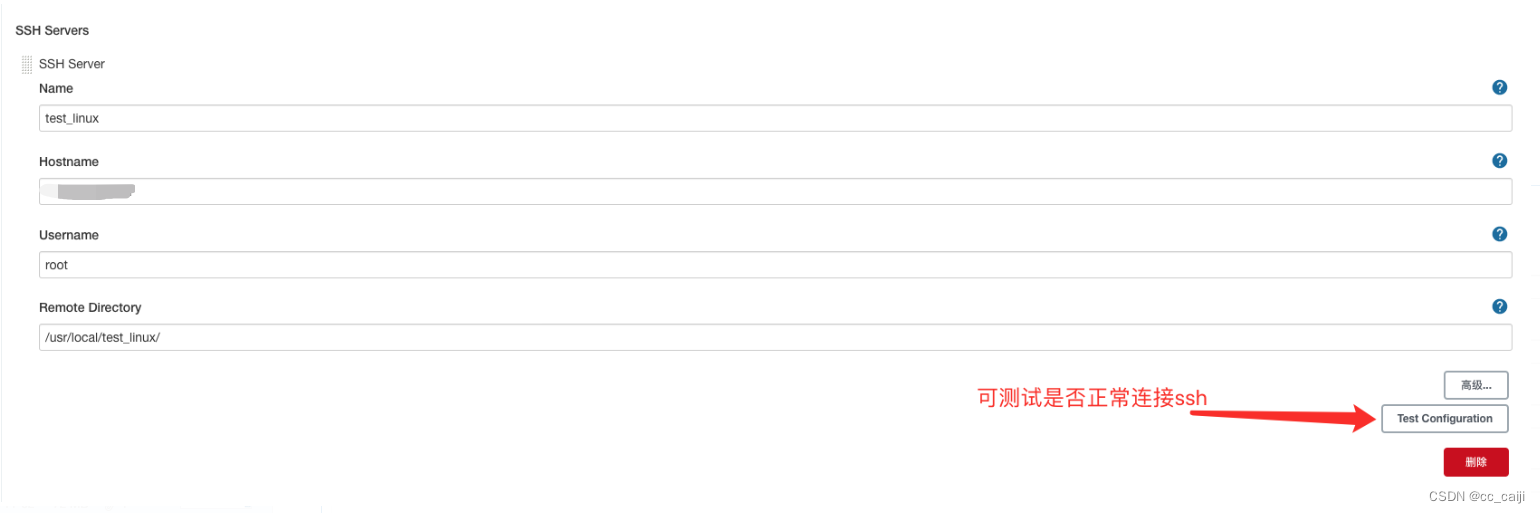
服务配置完成
3、 下一步就是配置全局工具项(主要有Maven、Git、JDK)
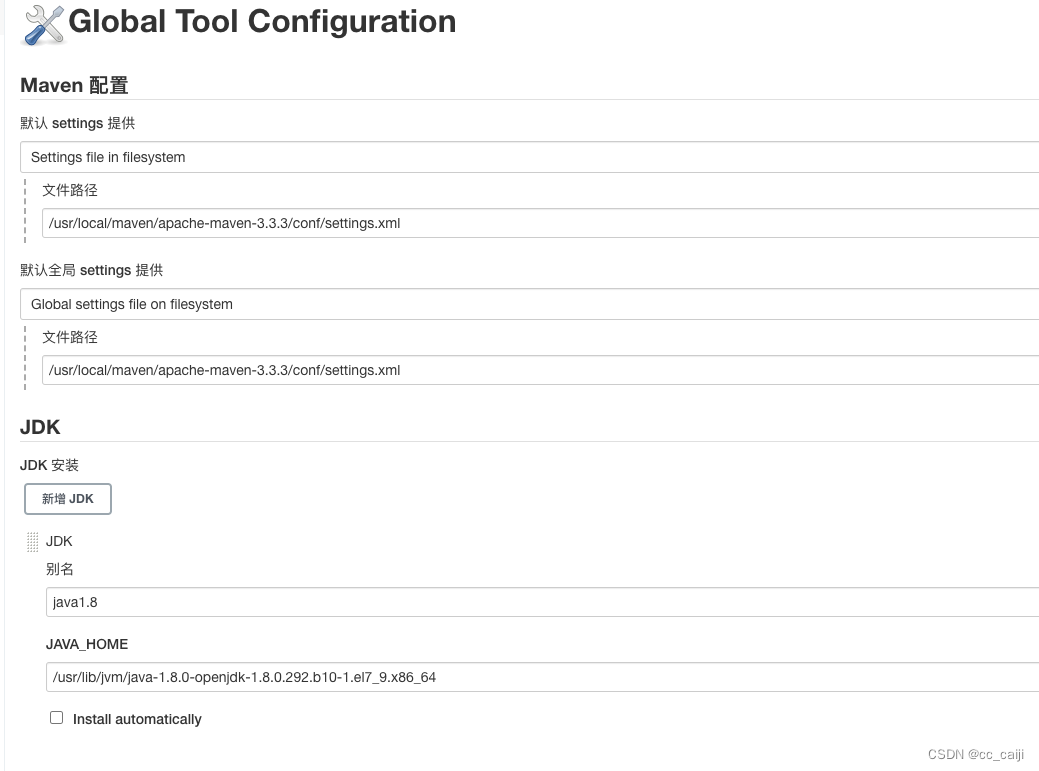
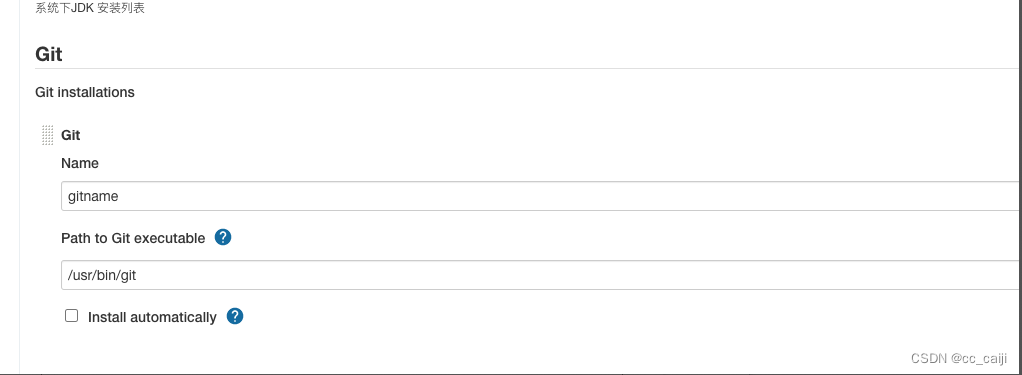

工具项配置完成
4、配置完成后,新建一个任务,输入任务名称,并且选择“构建一个Maven项目”,如果不能选择maven项目代表没有maven插件需要下载安装
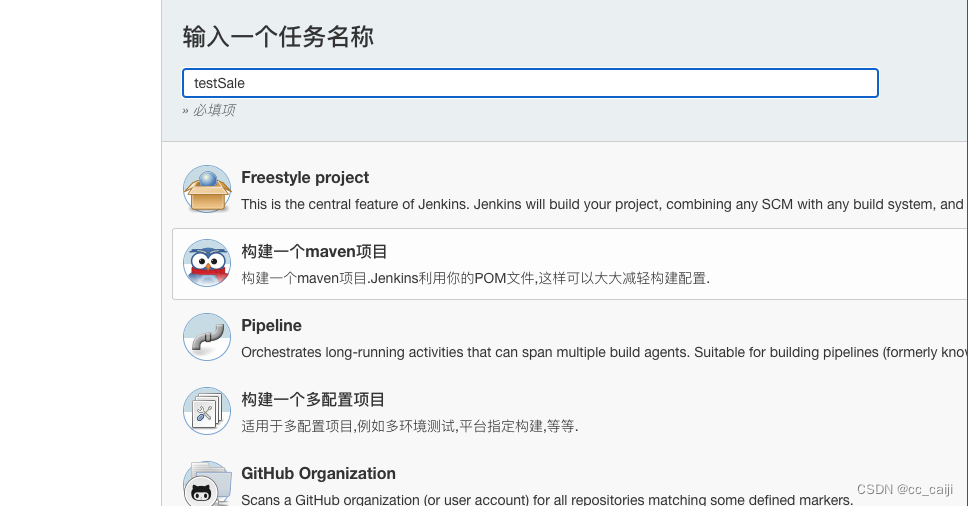
5、接下来就是配置项目的一些重要信息:
①勾选“删除旧的构建”
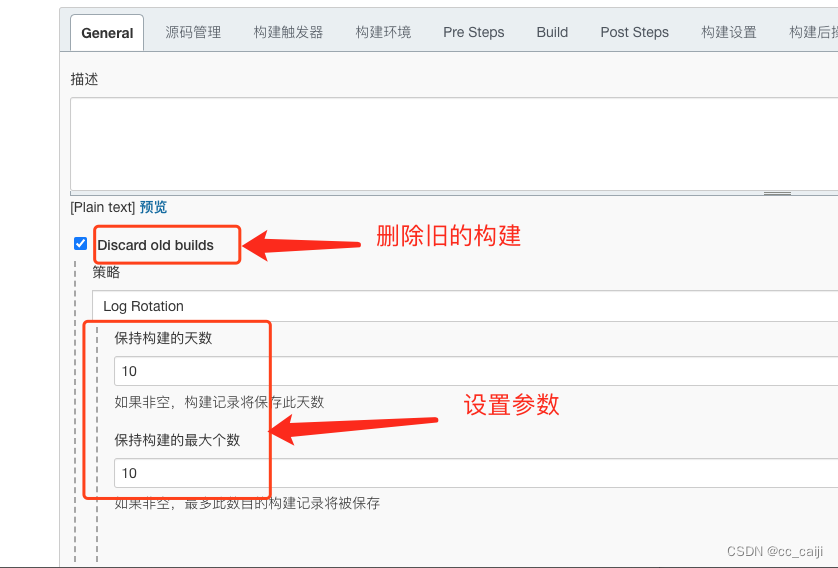
②配置源码管理(git仓库地址以及用户账号密码,指定分支)
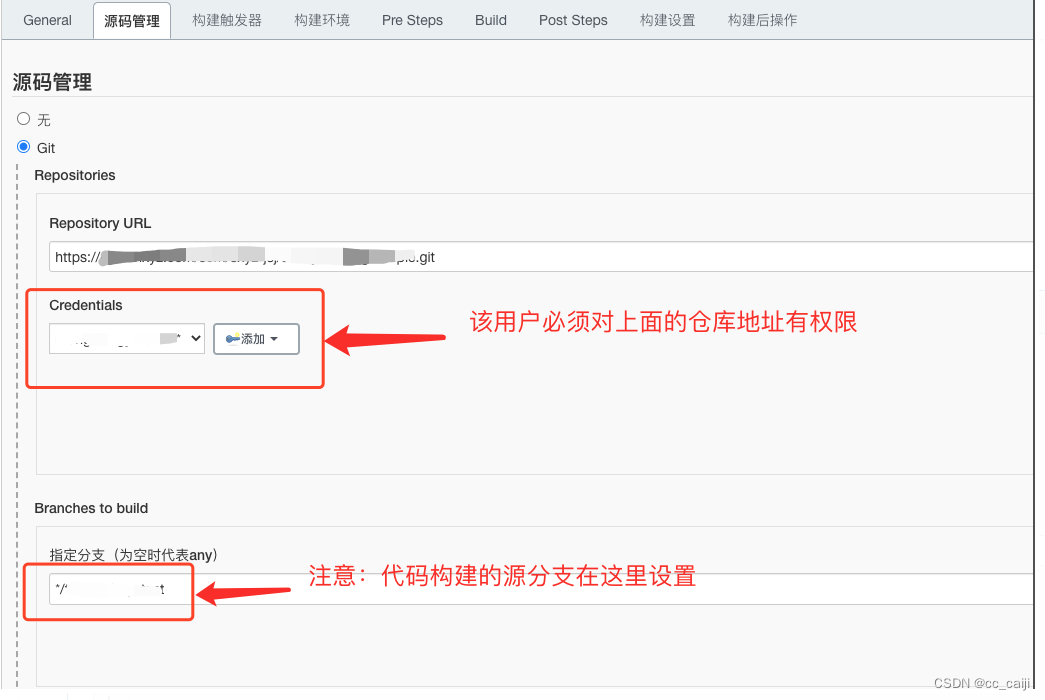
③构建触发器以及构建环境的配置(勾选“每当构建SNAPSHOT依赖项时构建”和“在构建开始之前删除工作区”)

④准备步骤项:添加shell操作指令杀掉已经构建的项目进程(端口根据项目端口选择)
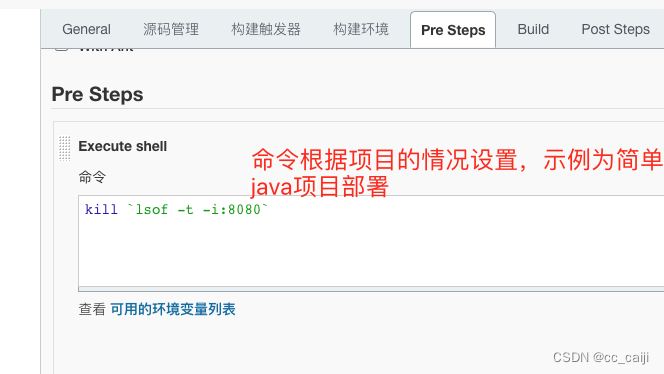
⑤Build项:设置文件以及打包命令
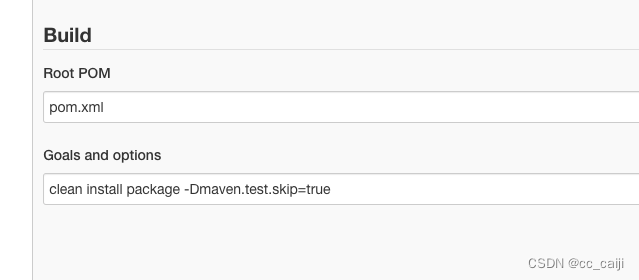
⑥这一步以后已经可以进行构建项目,检查项目是否构建成功并且上传到服务器指定位置,如果成功可以进行下一步,如果不成功,检查各项配置是否出纰漏
⑦构建设置项:新增一个类型为“Send build artifacts over SSH”的配置,用于项目构建成功后,启动在服务器上的项目
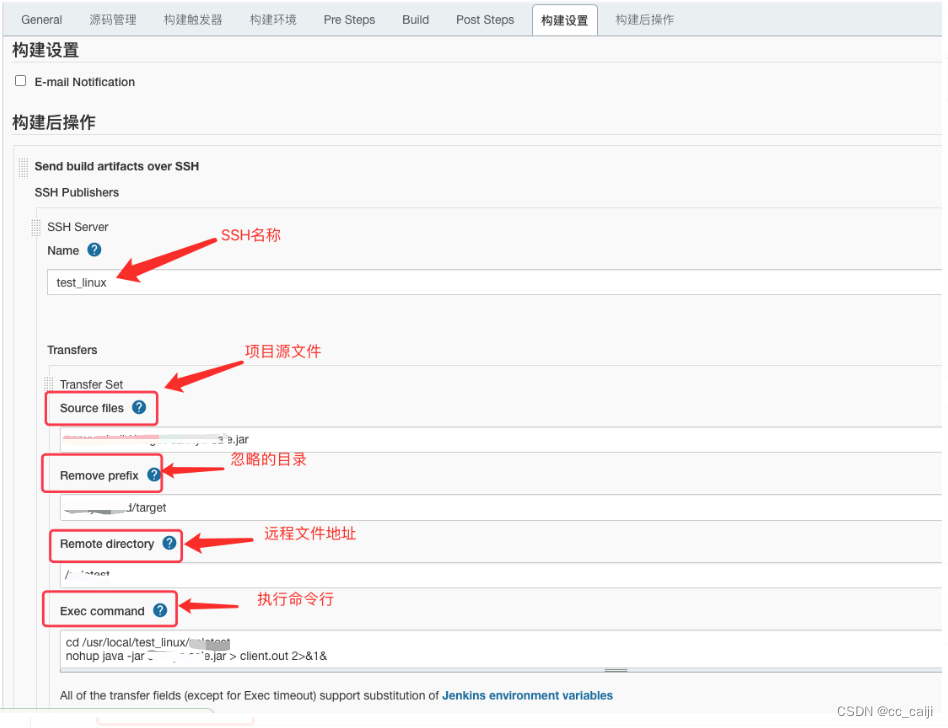
⑧保存后退出,进行构建:
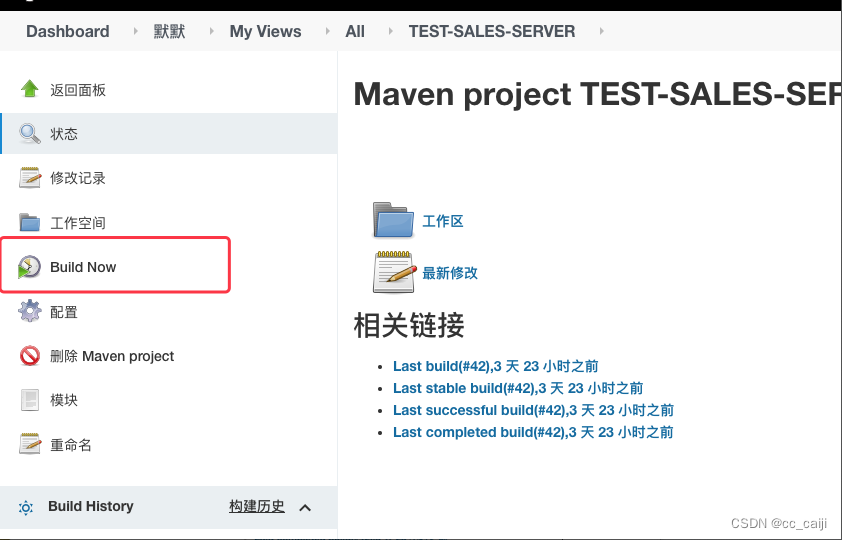
构建完成以后,可以直接访问项目检查是否构建成功!
本文仅提供简单Jenkins自动部署java项目教程,未结合docker容器的使用。








 本文详细介绍了Jenkins的安装过程,包括下载war包、启动Jenkins服务、设置管理员密码和安装插件。接着,教程涵盖了配置Jenkins与服务器连接、全局工具(如Maven、Git、JDK)以及新建项目任务的步骤,包括源码管理、构建触发器、构建环境等。最后,展示了如何通过Jenkins自动化部署Java项目,检查构建结果。整个教程适合初学者,但未涉及Docker容器的集成。
本文详细介绍了Jenkins的安装过程,包括下载war包、启动Jenkins服务、设置管理员密码和安装插件。接着,教程涵盖了配置Jenkins与服务器连接、全局工具(如Maven、Git、JDK)以及新建项目任务的步骤,包括源码管理、构建触发器、构建环境等。最后,展示了如何通过Jenkins自动化部署Java项目,检查构建结果。整个教程适合初学者,但未涉及Docker容器的集成。
















 329
329

 被折叠的 条评论
为什么被折叠?
被折叠的 条评论
为什么被折叠?








